
Без мс сүзендәге текст белән эшләү өчен, аларның дизайны, үзгәрүен һәм редакцияләре турында берничә тапкыр яздык. Безгә бу функцияләрнең һәрберсе аерым мәкаләләрдә сөйләделәр, текстны җәлеп итү өчен, уку өчен уңайлы, сезгә күбесенчә кирәк, һәм аларның күбесе кирәк, һәм дөрес тәртиптә башкарылачак.
Дәрес: Сүзгә яңа шона өстәргә
Майкрософт сүзендә текст форматлау форматын ничек формалаштырырга һәм бу мәкаләдә каралачак.
Шрифт сайлау һәм текст язу төре
Без шимәкләрне сүз белән ничек үзгәртергә яздык. Мөгаен, сез башта сез шрифтта сезгә тиешле зурлыкны сайлап алыгыз. Шрпутлар белән ничек эшләү турында күбрәк мәгълүмат, сез безнең мәкаләдә белә аласыз.
Дәрес: Шрифтны сүз белән ничек үзгәртергә
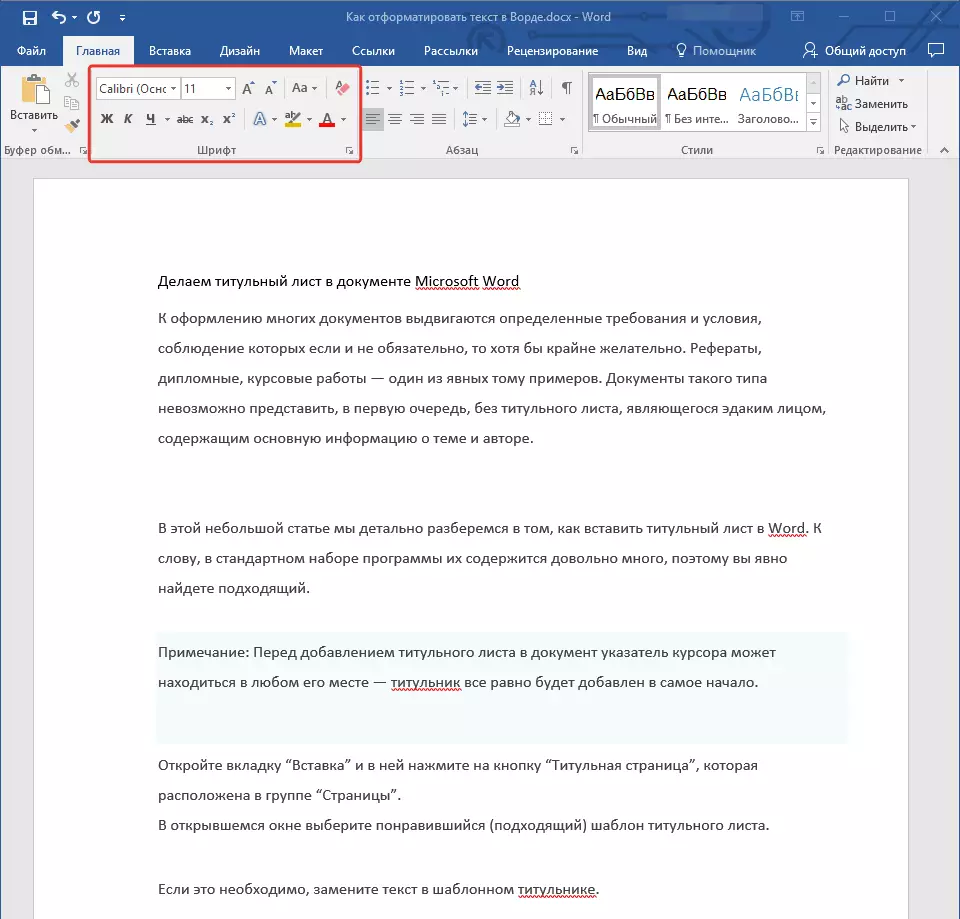
Төп текст өчен тиешле шрифтны сайлап (баш битләр һәм субтитрлар, әлегә кадәр үзгәрергә ашыкмый), бөтен текст аша йөр. Бәлки, кайбер ашау фрагментлары италик яки калын булырга тиеш, берәр нәрсәгә басым ясарга кирәк. Менә безнең сайттагы мәкаләнең ничек карарга мөмкинлеген.

Дәрес: Сүздә текстны ничек ассызыклау
Җылылык коллекциясе
Форматтырга теләгән мәкаләнең 99,9% ихтималы белән, баш исем бар, мөгаен, анда субтитрлар да бар. Әлбәттә, аларга төп тексттан аерылырга кирәк. Сез моны кертелгән сүз стилләрен кулланып эшли аласыз, һәм бу кораллар белән ничек эшләргә икәнлеген җентекләп эшлисез, сез безнең мәкаләдә таба аласыз.
Дәрес: Сүздә башны ничек ясарга

Әгәр дә сез MS Word Word версиясен куллансагыз, сез таблицада табарга мөмкин документны проектлау өчен өстәмә стильләр "Дизайн" Сөйләшү исеме белән төркемдә "Текст форматлау".
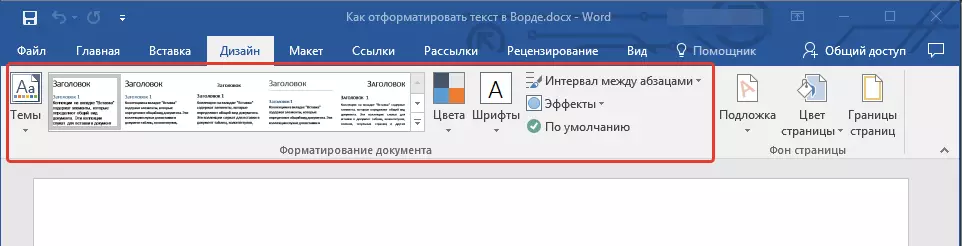
Текст
Килешү буенча, документтагы текст сул читенә тигезләнгән. Ләкин, кирәк булса, сез бөтен текстның тигезләнеше яки аерым фрагментны үзгәртә аласыз, чөнки сезгә тиешле вариантларның берсен сайлап:
Дәрес: Сүздә текстны ничек тигезләргә
Безнең сайтта тәкъдим ителгән күрсәтмә сезгә документ битендәге текстны дөрес тәртипкә китерергә ярдәм итәчәк. Скриншотта югары төсле текст фрагментлар һәм бәйләнгән уклар күрсәтү стиленең бу өлешләре өчен нинди тигезләү стиле сайланганын күрсәтә. Файлның калган өлеше стандарт буенча, ягъни сул читтә тигезләнгән.

Интервалларны үзгәртү
MS Word сызыгы арасындагы дистанция 1.15, ләкин ул һәрвакыт зуррак яки азрак (шаблон) үзгәртелергә мөмкин, шулай ук кул белән теләсә нинди кыйммәт. Интервалларда ничек эшләргә, үзгәртергә һәм аларны конфигурацияләү турында җентеклерәк күрсәтмәләр.
Дәрес: Сүздә сызык интервалын ничек үзгәртергә

Сызыклар арасындагы интервалга өстәп, сез сүз белән, сез абзацлар арасын, һәм, алар алдында да, аннан соң да абзацлар арасын да үзгәртә аласыз. Тагын, сез үзегезгә туры килгән шаблон бәясен сайлый аласыз, яки кул белән урнаштырыгыз.

Дәрес: Сүздәге абзацлар арасындагы интервалны ничек үзгәртергә
Тамга: Әгәр дә сезнең текст документында булган исем һәм баш исемнәр кертелгән стильләр белән бизәлгән булса, алар белән түбәндәге абзацлар арасындагы билгеле бер размерлар автоматик рәвештә куелган, һәм ул сайланган дизайн стиленә бәйле.
Марклы һәм санлы исемлек өстәү
Әгәр дә сезнең документта исемлекләр булса, аларны кул белән аналидырга кирәкми. Microsoft Word бу максатларда махсус кораллар бар. Алар, интервалда эшләү кораллары кебек, төркемдә урнашкан. "Абзац" Кыстыр "Өй".

1. Билгеләнгән яки санлы исемлеккә күчү өчен текст фрагментын сайлагыз.
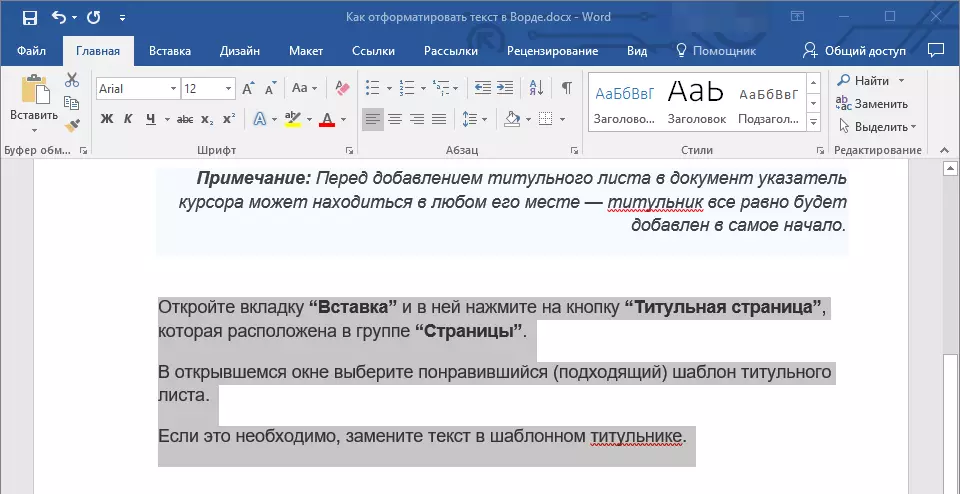
2. төймәләрнең берсенә басыгыз ( "Маркерлар" яки "Санинг" ) Төркемдәге контроль панельдә "Абзац".
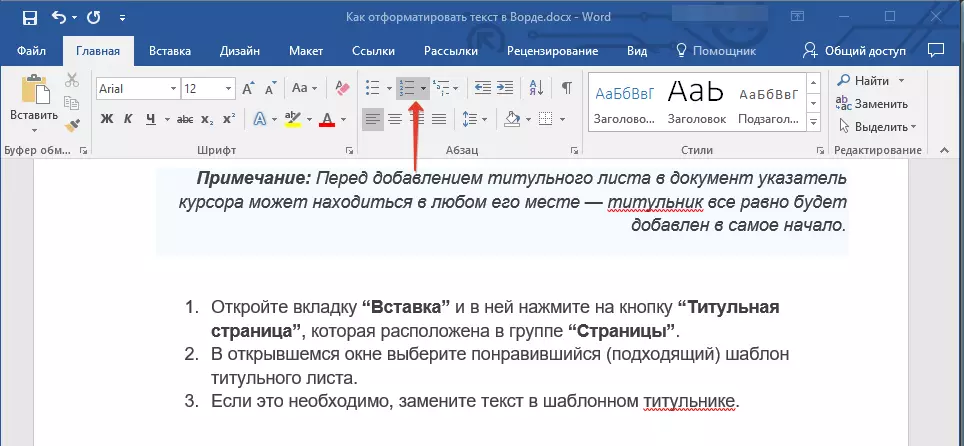
3. Текстның сайланган фрагменты сез сайлаган коралларның кайсысына карап матур билгеләнгән яки санлы исемлеккә әверелә.

- Киңәш: Әгәр дә сез исемлекләр өчен җаваплы төймәләрнең менюсын урнаштырсагыз (моның өчен сезгә кечкенә укка басыгыз), сез иконаның уң ягына), сез исемлекләр ясау өчен өстәмә стильләр күрә аласыз.

Дәрес: Алфавит тәртибендә исемлекне ничек ясарга
Өстәмә операцияләр
Күпчелек очракта, без бу мәкаләдә һәм калган материалны тиешле дәрәҗәдә документларны теркәү өчен җитәрлек итеп сурәтләү өчен. Әгәр дә сез сезнең өчен җитмәсә, яисә сез өстәмә үзгәрешләр, төзәтмәләр һ.б. Документка, ихтималлык югары, түбәндәге мәкаләләр сезнең өчен бик файдалы булачаксыз:
Microsoft Word дәресләре:
Индализация ясарга
Титул яфрагы ничек ясарга
Битләрне ничек санарга
Кызыл сызыкны ничек ясарга
Автоматик эчтәлекне ничек ясарга
Табуляция
- Киңәш: Әгәр документ проектында, билгеле бер форматлау операциясен эшләгәндә, сез ялгышасыз, ул һәрвакыт төзәтеп була, ягъни юкка чыгарырга мөмкин. Моның өчен түгәрәкләнгән ук (юнәлтелгән сул) басыгыз "Саклагыз" . Шулай ук, текст форматлау яки бүтән операцияне юкка чыгару өчен, сез текст форматлау яки бүтән операцияне юкка чыгару, сез төп комбинацияне куллана аласыз "Ctrl + Z".

Дәрес: Сүздә кайнар ачкычлар
Моның өчен без куркынычсыз тәмамлый алабыз. Хәзер сез текстны ничек формалаштырырга, сөйкемле түгел, яхшы эшләргә, яхшы таләпләр белән бизәлгән, яхшы, яхшы бизәлгән, яхшы, яхшы бизәлгән.
